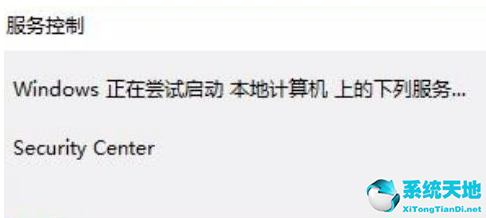长期使用Win10系统电脑,我们难免会遇到各种各样的问题。比如边肖这次就遇到了Win10安全中心拒绝访问的情况。出现这种情况我该怎么办?让我们来看看边肖是如何工作的。
Win10安全中心拒绝访问的解决方案
1.首先,我们按“Win R”打开“Run”窗口。

2.在窗口中,输入命令“services.msc”并按enter键。

3.进入页面,我们在右边的窗口中找到“安全中心”项,双击它打开它的属性窗口。

4.在“安全中心属性”窗口中,将启动类型更改为“自动”。

5.修改后,我们点击下面的“开始”按钮。
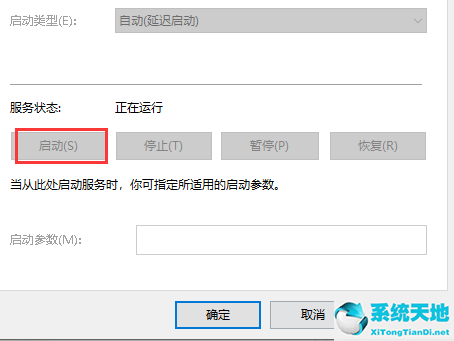
6.最后系统会启动“安全中心”服务,同时下次不会弹出错误提示。